AA-AM1N95W 멀티포트 어댑터 기능을 알고 싶어요.
- 날짜 2020-08-21
- 조회수 14,723
멀티포트 어댑터(AA-AM1N95W) 제품의 경우 USB 장치나 외부 디스플레이 장치, LAN 케이블 등 원하는 기기를 제품의 포트에 연결해 노트북에서 더 다양한 기능을 사용할 수 있습니다. 또한 노트북의 USB-C™ 포트에 연결해 노트북을 충전할 수도 있습니다.
■ 각 부분의 이름
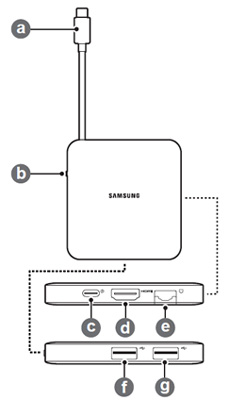
ⓐ : USB 케이블(Type-C)
ⓑ : 스위치
ⓒ : 전원 연결 잭(Type-C)
ⓓ : HDMI 포트
ⓔ : 유선랜 포트
ⓕ : USB 3.0 포트
ⓖ : USB 2.0 포트
* 전원 연결 잭(Type-C)은 노트북 충전에만 사용 가능하며 데이터 전송은 지원하지 않습니다.
* 제품은 USB-C™, HDMI, USB 3.0, USB 2.0 포트를 지원하는 노트북과 호환되며, 연결한 기기에 따라 일부 기능이 실행되지 않을 수 있습니다.
■ 멀티포트 어댑터(AA-AM1N95W), 노트북에 연결하기
- 1. 제품의 스위치를 화살표 방향으로 미세요. USB 케이블(Type-C)이 나옵니다.
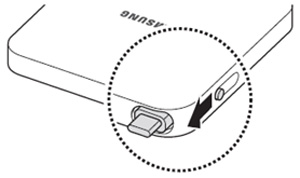
- 2. USB 케이블(Type-C)을 당겨 완전히 빼내세요.
※ 케이블을 너무 세게 당길 경우 제품이 손상될 수 있으니 주의하세요.
- 3. USB 케이블(Type-C)을 노트북의 USB-C™ 포트에 연결하세요. 원하는 기기의 케이블을 제품의 알맞은 포트에 연결해 사용하세요.
※ 제품에 외부 기기를 연결한 상태로 사용할 경우 노트북 배터리가 평소보다 빨리 소모될 수 있습니다.
■ 멀티포트 어댑터(AA-AM1N95W)로 노트북 충전하는 방법
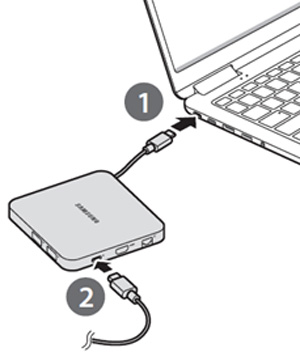
- ① 제품의 USB 케이블(Type-C)을 노트북의 USB-C™ 포트에 연결하세요.
- ② 제품의 전원 연결 잭(Type-C)에 충전기 케이블을 연결하세요.
- ③ 충전기를 콘센트에 꽂으세요.
[참고 사항]
- 이 기능은 충전이 가능한 USB-C™ 포트를 지원하는 노트북에서만 사용할 수 있습니다.
- 제품에 노트북을 연결한 상태에서 충전할 경우 노트북에 충전기 케이블을 직접 연결하여 충전할 때보다 충전 시간이 더 길어질 수 있습니다.
- 노트북의 충전기가 최대 전력 20 V/3.25 A, 표준 USB 3.0 포트(표준 USB 2.0 포트와 호환)를 지원하는 경우에만 사용하세요. 그렇지 않으면 노트북의 성능에 문제가 생길 수 있습니다.
- 노트북 충전 시간은 충전 환경에 따라 다를 수 있습니다.
- 콘센트에서 충전기를 분리할 경우 먼저 제품에 연결된 저장 장치를 제거하세요.
※ USB 기기(5 V/900 mA이하) 이외의 장치는 연결하지 마세요. 연결 시 제품이 손상될 수 있습니다.
- 멀티포트 어댑터의 HDMI 해상도는 4K 30Hz를 지원합니다.
■ 멀티포트 어댑터(AA-AM1N95W), 노트북에서 분리하기
제품의 USB 케이블(Type-C)을 노트북에서 분리하세요. 제품을 사용하지 않을 때에는 USB 케이블(Type-C)을 제품에 다시 넣은 후 보관하세요.
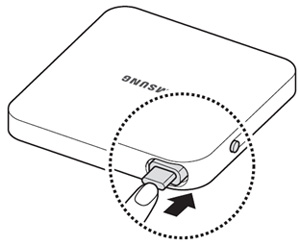
■ 멀티포트 어댑터(AA-AM1N95W), 제약 사항 안내
- 1) 해당 제품은 USB-C™ 포트를 지원하는 삼성 노트북에만 호환됩니다. (타사 노트북, 갤럭시북 등 지원 안 함)
- 2) 멀티포트 어댑터의 전원 연결잭은 충전만 가능하며, 데이터 전송 기능을 지원하지 않습니다.
- 3) 멀티포트 어댑터를 제품에 연결한 상태로 사용 시 노트북 배터리가 빨리 소모됩니다.
- 4) USB 기기(5 V/900 mA이하) 이외의 장치는 연결하지 마세요. (연결 시 제품 손상 가능성 있음)
- 5) USB-C, DP(HDMI) 출력, USB 3.0, USB 2.0을 지원하는 노트북과 호환되며 연결한 기기에 따라 일부 기능이 실행되지 않을 수 있습니다.